omap奥维地图截图的操作方法
- 时间:2020-07-31 09:34
- 来源:下载吧
- 编辑:weijiayan
omap奥维地图是一款非常实用的地图应用,在使用这款软件的时候我们可以根据自己的需求来搜索一些地点,可以用到一些导航功能,用户可以将地图导出保存为文件进行查看,也可以截图保存地图,这样直接保存一张图片就可以了,既节省空间也方便查看地图,不过还有很多用户不知道omap奥维地图这款软件如何进行截图操作的,所以接下来小编就跟大家分享一下这款软件截图的具体操作方法吧,感兴趣的朋友不妨一起来看看小编分享的这篇方法教程,希望这篇教程能够对大家有所帮助。
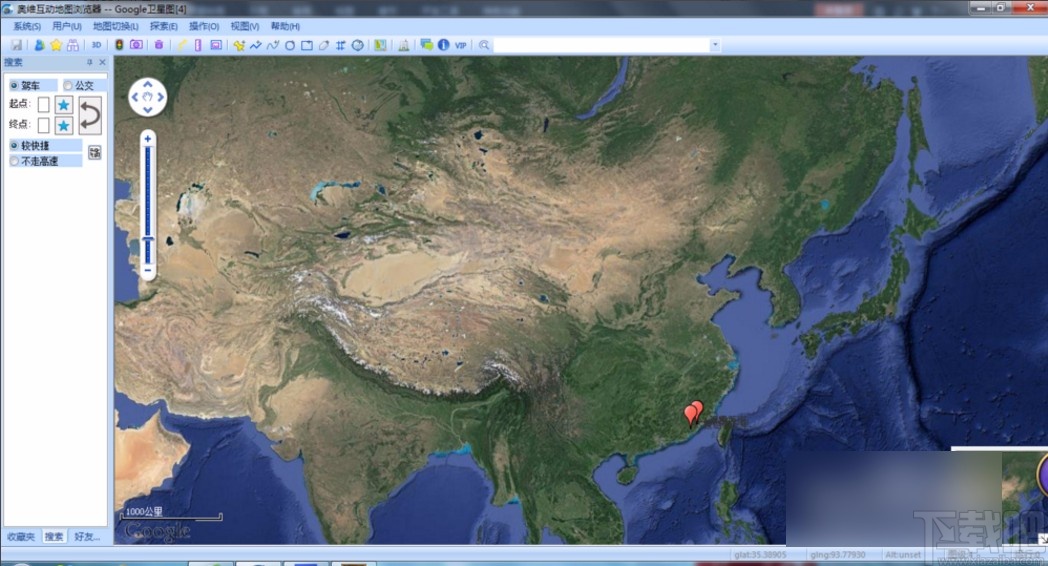
方法步骤
1.首先第一步我们打开电脑之后,找到软件的图标,然后点击打开这款软件,进入到软件应用界面。
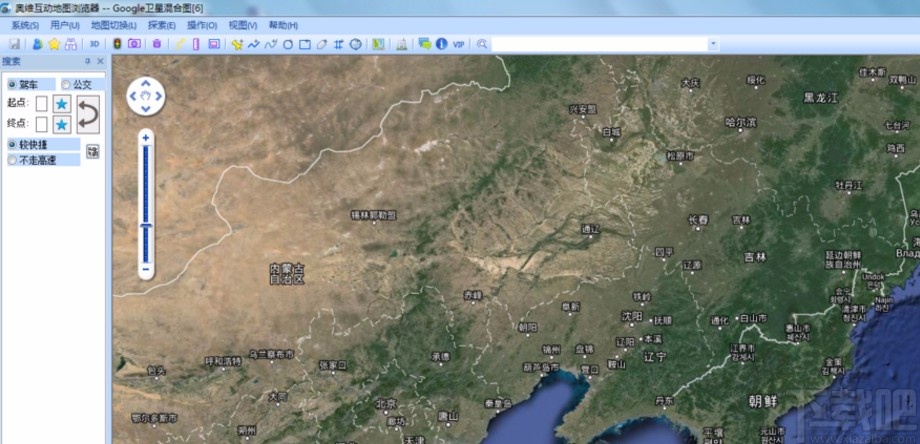
2.进入到软件的主界面之后,我们在上方的菜单栏中,找到操作这个选项,然后点击打开操作菜单。
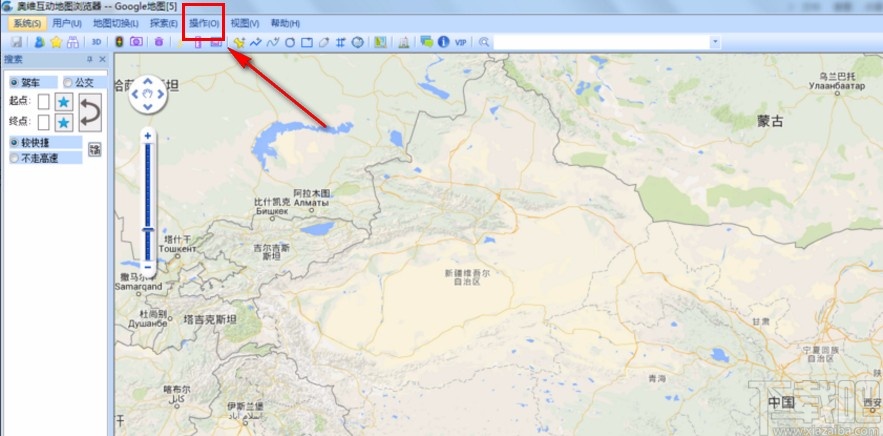
3.打开操作菜单之后,下一步就是在出现的菜单选项中,找到截图这个功能选项并点击,点击这个截图功能即可开始截图操作。
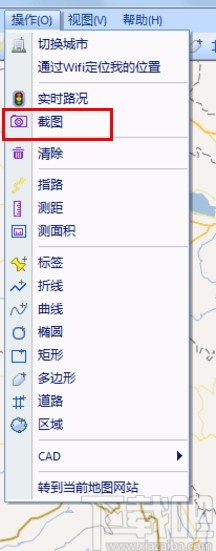
4.开始截图之后,我们可以截取全范围的地图,也可以根据自己的需求来选取截图的范围,如下图中所示。
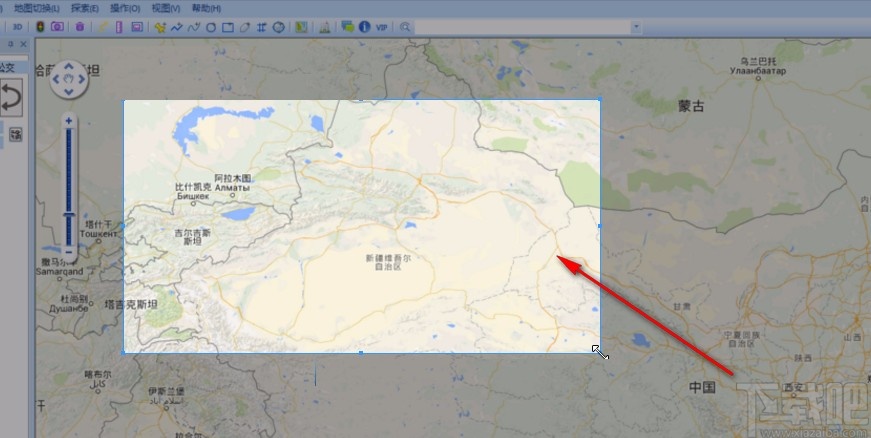
5.我们根据自己的需求选择好截图范围完成截图之后,可以将截图保存下来,保存之后也可以打开截图图片进行查看。
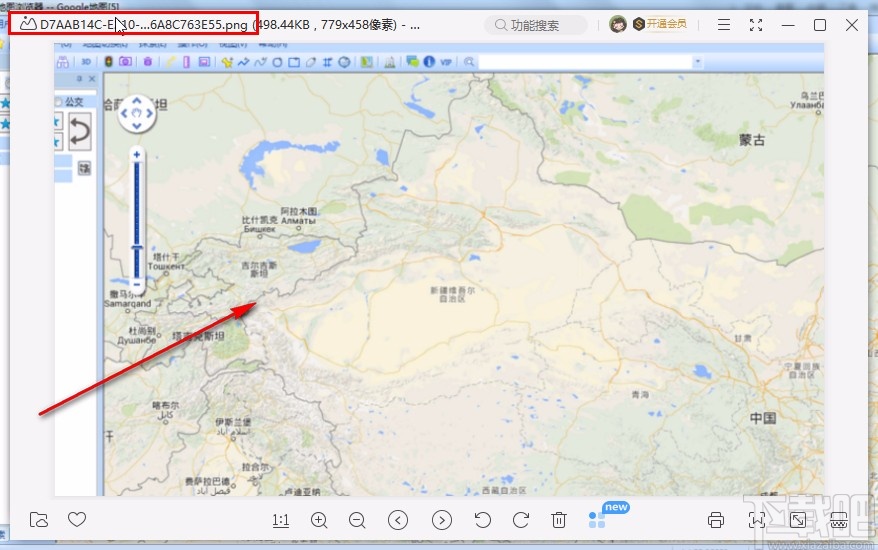
使用上述教程中的操作方法我们就可以在omap奥维地图中完成截图功能了,还不知道这款软件要如何截图的朋友赶紧试一试小编分享的这个方法吧,希望这篇教程能帮到大家。
- 全能王OCR文字识别截图识别的方法
- Tipard Screen Capture截图的方法
- Tipard Screen Capture设置截图格式的方法
- 4Videosoft Screen Capture对电脑屏幕截图的方法
- IObit Screen Recorder设置截图格式的方法
- Boxoft Screen OCR截图识别文字的方法
- 使用IObit Screen Recorder截图的操作方法
- 起点PDF阅读器对PDF截图的方法
- GiliSoft Screen Recorder屏幕截图的方法
- PDF猫OCR文字识别软件截图识别的方法
- Yandex截图工具区域截屏的方法
- 截图识字软件的使用方法
最近更新
-
 淘宝怎么用微信支付
淘宝怎么用微信支付
淘宝微信支付怎么开通?9月5日淘宝公示与微信
- 2 手机上怎么查法定退休时间 09-13
- 3 怎么查自己的法定退休年龄 09-13
- 4 小红书宠物小伙伴怎么挖宝 09-04
- 5 小红书AI宠物怎么养 09-04
- 6 网易云音乐补偿7天会员怎么领 08-21
人气排行
-
 易剪辑给视频添加马赛克的方法
易剪辑给视频添加马赛克的方法
易剪辑是一款功能强大的视频编辑软件,该软件体积小巧,但是给用
-
 爱拍电脑端调整视频播放速度的方法
爱拍电脑端调整视频播放速度的方法
爱拍电脑端是一款功能齐全的视频编辑软件,该软件界面直观漂亮,
-
 snapgene下载安装方法
snapgene下载安装方法
snapgene是一款非常好用的分子生物学模拟软件,通过该软件我们可
-
 ae2020导出视频的方法
ae2020导出视频的方法
ae这款软件的全称是AfterEffects,是一款世界著名的拥有影像合成
-
 mouse rate checker下载安装方法
mouse rate checker下载安装方法
mouseratechecker是一款检测鼠标DPI和扫描率综合性能的软件,可以
-
 packet tracer汉化操作方法
packet tracer汉化操作方法
CiscoPacketTracer是一款思科模拟器,它是一款非常著名的图形界面
-
 manycam下载使用方法
manycam下载使用方法
manycam是一款非常实用且功能强大的摄像头美化分割软件,它拥有非
-
 ms8.0下载安装的方法
ms8.0下载安装的方法
MaterialsStudio8.0是一款功能强大的材料模拟软件,模拟的内容包
-
 blender设置中文的方法
blender设置中文的方法
blender是一款开源的跨平台全能三维动画制作软件,该软件功能十分
-
 blender复制物体的方法
blender复制物体的方法
blender是一款高效实用的跨平台全能三维动画制作软件,该软件不仅
